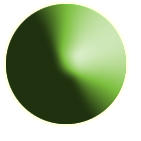 4.2.3 Chat
4.2.3 Chat
Vue d'ensemble :
 Chat
Chat est un outil faisant partie des composants associés à la suite
Gestion Collaborative.
C’est un outil qui permet d’échanger les informations en temps réel.
Chat permet d’échanger des informations entre les utilisateurs internes à l’entreprise comme le service informatique, la division R&D; L’utilisation sera souvent départementale mais peut s’élargir à la communication extranet avec les fournisseurs, le support clients, etc.
 Chat évite les allez et retours de courriers incessants pour des échanges d’informations ponctuelles.
Chat évite les allez et retours de courriers incessants pour des échanges d’informations ponctuelles.
 Chat apporte une interactivité que le composant Forum n’a pas.
Chat apporte une interactivité que le composant Forum n’a pas.
 Il n’y a aucun besoin de stockage des échanges.
Il n’y a aucun besoin de stockage des échanges.
 L’échange se fait en temps réel. Le dialogue est immédiat.
L’échange se fait en temps réel. Le dialogue est immédiat.
Un utilisateur ne peut participer à plus d’un salon à la fois.
Fonctionnalités :
Créer un salon
- Cliquez sur Opérations>Gestion>Créer un salon
Joindre un salon
Pour joindre un autre salon, il doit d’abord quitter le salon ou il se trouve en cliquant sur salon.
Il y a deux manières pour rentrer dans un salon :
- Cliquez sur Opérations>Gestion>
-
-
- Cliquez sur le nom du salon.
- Cliquez sur l’icône
 à côté du nom.
à côté du nom.
Note: Si l’utilisateur ne quitte pas le salon correctement quand il ouvre un autre composant, il se retrouvera automatiquement dans le même salon lors de la prochaine ouverture du KM Service Chat.
 Un salon est identifié par les indications suivantes :
Un salon est identifié par les indications suivantes :
- Nom. Champ obligatoire.
- Sujet. Champ obligatoire.
- Nombre maximum d’utilisateurs. 20 utilisateurs sont autorisés par défaut.
- Nombre de messages affichés. 40 messages sont affichés par défaut.
- Le temps qui s’écoule entre chaque rafraîchissement d’écran. Tous les 15 secondes, par défaut.
Le rafraîchissement peut être forcé.
- Type de rafraîchissement. Nous vous conseillons de ne pas changer ce champ.
- Messages personnels. Le bouton radio Oui est validé par défaut. Si la fonction Messages personnels est bloquée et le bouton radio Non est validé, l’utilisateur ne trouvera pas de lien.
Acteurs :
Chat reconnaît 3 Rôles.
- Chatteur. Il dispose des droits suivants :
Participer aux salons. En ouvrant le composant, l’utilisateur rentre dans la page d’accueil pour voir une liste des salons disponibles et accessibles.
Le salon s’affiche avec tous les outils nécessaires pour collaborer, c’est-à-dire :
- Le nom du salon.
- Les messages. Ceci prend en compte le nombre maximum de messages autorisés à afficher.
- La boîte de dialogue pour saisir le message et le bouton

- Les renseignements sur le nombre d’utilisateurs qui peuvent participer simultanément au salon et le nombre de participants qui s’y trouve actuellement
- Le lien de rafraîchissement de l’écran qui se trouve dans Opérations.
- Le lien pour quitter le salon qui se trouve dans Opérations.
- Consulter les messages.
- Envoyer les messages à tous les utilisateurs du salon en tant que messages publiques donc lisibles par tout ceux qui participent au salon.
- Envoyer des messages personnels. Le Gestionnaire doit valider l’option Messages personnels quand il configure le salon.
L’utilisateur peut envoyer un message personnel si un lien se fait quand le curseur passe au dessus du nom de l’utilisateur auquel il veut envoyer un message « privé ».
L’utilisateur sait s’il reçoit un message personnel car le message s’affiche en bleu ce qui indique que le message est personnel. Le message est visible que par le destinataire.
- Animateur. Il dispose des droits suivants :
- Participer aux salons. En ouvrant le composant, l’utilisateur rentre dans la page d’accueil pour voir une liste des salons disponibles et accessibles.
- Le salon s’affiche avec tous les outils nécessaires pour collaborer, c’est-à-dire :
-
- Le nom du salon.
- Les messages. Ceci prend en compte le nombre maximum de messagesautorisés à afficher.
- La boîte de dialogue pour saisir le message et le bouton

- Les renseignements sur le nombre d’utilisateurs qui peuvent participer simultanément au salon et le nombre de participants qui s’y trouve actuellement
- Consulter les messages.
- Envoyer les messages à tous les utilisateurs du salon en tant que messages publiques donc lisibles par tout ceux qui participent au salon.
- Inviter d’autres utilisateurs à participer au salon en leur envoyant une notification.
- Envoyer des messages personnels. Le Gestionnaire doit valider l’option Messages personnels quand il configure le salon.
L’utilisateur peut envoyer un message personnel si un lien se fait quand le curseur passe au dessus du nom de l’utilisateur auquel il veut envoyer un message « privé ».
L’utilisateur sait s’il reçoit un message personnel car le message s’affiche en bleu ce qui indique que le message est personnel. Le message est visible que par le destinataire.
- Gestionnaire. Il dispose des droits sous deux onglets :
Onglet 
- Consulter les salons.
- Lire les messages.
Chat et Plan de classement :
The Manager/Publisher active et et gere le Plan de Classement.
Lorsque l'option Plan de classement est activé pour le composent, le Service rajoute automatiquement de nouvelles options.
C’est le gestionnaire qui active et gère le plan de classement qui permet de retrouver un évènement ou un fichier classé par catégorie.
Lorsque l’option plan de classement est activée pour le composant (à l’instanciation), le service Chat comporte des fonctionnalités supplémentaires permettant le classement des documents dans le plan de classement :
- Plan de Classement pour le service Chat.
- Lors de la création d’un document, le document comporte onglet supplémentaire
 permettant d’ajouter des positions dans le plan de classement pour le document en question.
permettant d’ajouter des positions dans le plan de classement pour le document en question.
- La gestion des positions du document.
- Le Moteur de recherche et la barre de navigation Plan de Classement à gauche, permettent au lecteur de retrouver un document via les axes et valeurs, en plus de la navigation standard.
Nom générique :
Chat est le nom générique. L'Administrateur peut donner un nom plus adapté quand il le configure. Par exemple, peut-être que
Chat sera déployé sous le nom "Dialogue directe" ou "Chatter en live".

 Haut
Haut
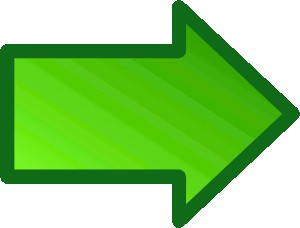 4.2.4 Pages jaunes - contacts
4.2.4 Pages jaunes - contacts

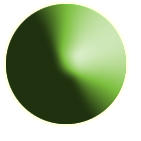 4.2.3 Chat
4.2.3 Chat  Chat est un outil faisant partie des composants associés à la suite Gestion Collaborative.
Chat est un outil faisant partie des composants associés à la suite Gestion Collaborative. Chat évite les allez et retours de courriers incessants pour des échanges d’informations ponctuelles.
Chat évite les allez et retours de courriers incessants pour des échanges d’informations ponctuelles. Chat apporte une interactivité que le composant Forum n’a pas.
Chat apporte une interactivité que le composant Forum n’a pas. Il n’y a aucun besoin de stockage des échanges.
Il n’y a aucun besoin de stockage des échanges. L’échange se fait en temps réel. Le dialogue est immédiat.
L’échange se fait en temps réel. Le dialogue est immédiat. à côté du nom.
à côté du nom. Un salon est identifié par les indications suivantes :
Un salon est identifié par les indications suivantes :


permettant d’ajouter des positions dans le plan de classement pour le document en question.